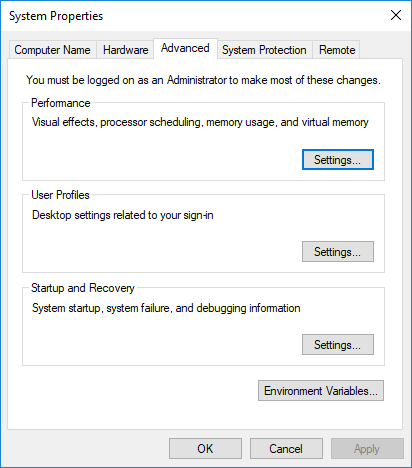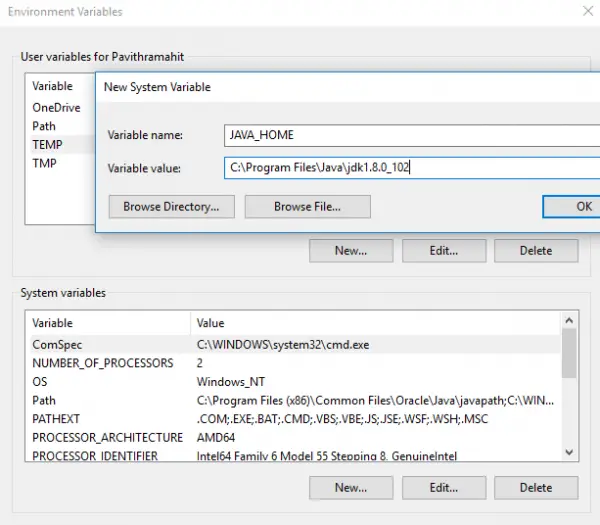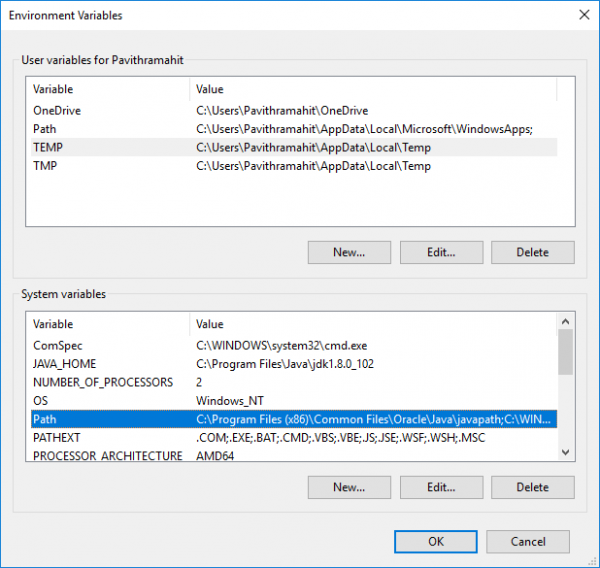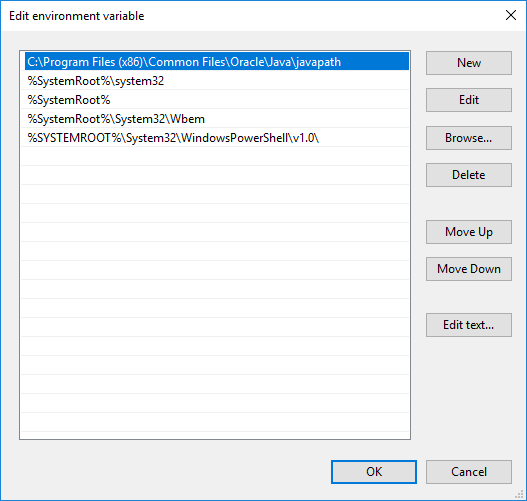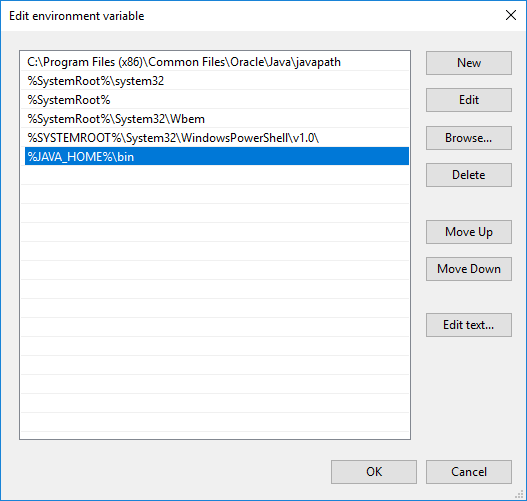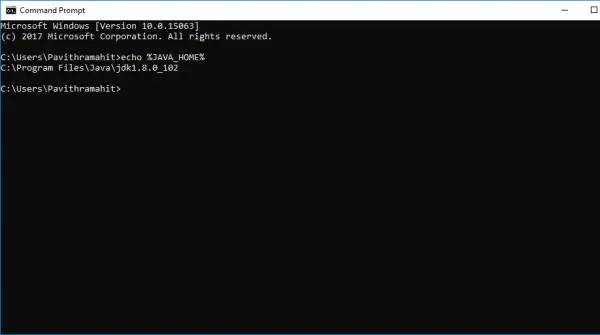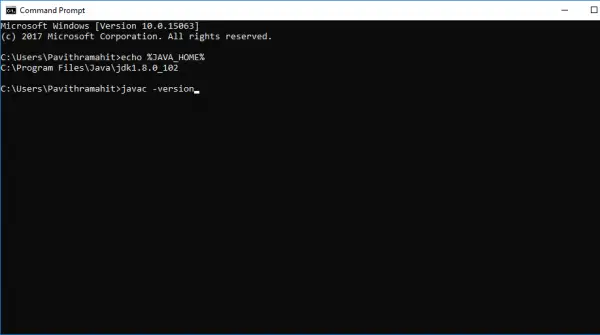Download Windows Speedup Tool to fix errors and make PC run faster
In Unix terminology, an Environment variable is a string that holds information such as drive name, pathname, filename, etc. JAVA_HOME is an environment variable which addresses to the directory where Java Runtime Environment or Java Development Kit is installed in the system. To be precise, say if you have installed Java in the path C:\Program Files\Java\jdk1.8.0_121 on your computer, then your Java_Home is C:\Program Files\Java\jdk1.8.0_121. Basically, JAVA_Home is simply an exemplary used by Java-based programs like Apache Tomcat and other app server tools to find where Java is placed in the system.
These third-party programs make use of the environment variables that point to the directory of JDK or JRE. In simple words, it makes easy for the programs to locate the directory executable like javac in the computer. If you are not using these third-party programs, then it may not be mandatory for users to set up JAVA_Home in your system. In this article, we will explain in detail how to set JAVA_HOME as the environment variable in Windows 10.
Set JAVA_HOME environment variable & update the system path
Download and install Java from the official site – java.com.
After installation, Go to Start menu and type Advanced system settings.
Click on View advanced system settings from the list to open System Properties.
Go to Advanced tab and click on Environment Variables button.
In the Environment Variable window, click on New button under the System variable.
In the Edit System Variable, give the Variable name as JAVA_HOME and Variable value as the path to your JDK directory.
Click on OK.
Now go back to the Environment Variable window and select Path under the System variable.
Click on Edit button to open Edit environment variable window.
Click on New button and type %JAVA_HOME%\bin.
Click OK to apply the changes.
Check JAVA_HOME configuration setup using CMD
To test your configuration, open Command prompt.
Type echo %JAVA_HOME% and hit Enter. This should print the directory of the JDK which the JAVA_HOME is pointing. Instead, if you see a space, it means you have failed in setting up environment variable.
Next Type javac -version which should print the version of Java compiler.
If not it will print a message that the javac is not recognized as an internal or external command. This means the path variable is not set correctly.
Hope this helps!
Related: How to download and install Java JDK on Windows 11.
Pavithra is a Windows enthusiast, who loves keeping abreast with the latest in the world of technology.
I got a new laptop with Windows 10 and I want to set it up so I can use java and javac from the command line.
I have searched online but all the guides are for previous versions, and I don’t want to mess around with something I don’t understand.
asked Aug 27, 2015 at 5:13
0
Just set the path variable to JDK bin in environment variables.
Variable Name : PATH
Variable Value : C:\Program Files\Java\jdk1.8.0_31\bin
But the best practice is to set JAVA_HOME and PATH as follow.
Variable Name : JAVA_HOME
Variable Value : C:\Program Files\Java\jdk1.8.0_31
Variable Name : PATH
Variable Value : %JAVA_HOME%\bin
answered Aug 27, 2015 at 5:31
isurujayisurujay
1,38610 silver badges15 bronze badges
3
Here are the typical steps to set JAVA_HOME on Windows 10.
- Search for Advanced System Settings in your windows Search box. Click on Advanced System Settings.
- Click on Environment variables button: Environment Variables popup will open.
- Goto system variables session, and click on New button to create new variable (HOME_PATH), then New System Variables popup will open.
- Give Variable Name: JAVA_HOME, and Variable value : Your Java SDK home path. Ex: C:\Program Files\java\jdk1.8.0_151 Note: It should not include \bin. Then click on OK button.
- Now you are able to see your JAVA_HOME in system variables list. (If you are not able to, try doing it again.)
- Select Path (from system variables list) and click on Edit button, A new pop will opens (Edit Environment Variables). It was introduced in windows 10.
- Click on New button and give %JAVA_HOME%\bin at highlighted field and click Ok button.
You can find complete tutorials on my blog :
How to set JAVA_HOME in 64 bit Windows 10 OS
answered Dec 20, 2017 at 8:51
0
- Right click Computer
- Click the properties
- On the left pane select Advanced System Settings
- Select Environment Variables
- Under the System Variables, Select PATH and click edit,
and then click new and add path as C:\Program
Files\Java\jdk1.8.0_131\bin (depending on your installation path)
and finally click ok - Next restart your command prompt and open it and try javac
answered Jun 7, 2017 at 7:40
Navin prasadNavin prasad
5681 gold badge8 silver badges18 bronze badges
0
To find the env vars dialog in Windows 10:
Right Click Start
>> Click Control Panel (Or you may have System in the list)
>> Click System
>> Click Advanced system settings
>> Go to the Advanced Tab
>> Click the "Environment Variables..." button at the bottom of that dialog page.
answered Mar 24, 2016 at 10:31
theINtoytheINtoy
3,3982 gold badges37 silver badges60 bronze badges
1
Its still the same concept, you’ll need to setup path variable so that windows is aware of the java executable and u can run it from command prompt conveniently
Details from the java’s own page: https://java.com/en/download/help/path.xml
That article applies to: •Platform(s): Solaris SPARC, Solaris x86, Red Hat Linux, SUSE Linux, Windows 8, Windows 7, Vista, Windows XP, Windows 10
answered Aug 27, 2015 at 5:21
2
if you have any version problems (javac -version=15.0.1, java -version=1.8.0)
windows search : edit environment variables for your account
then delete these in your windows Environment variable: system variable: Path
C:\Program Files (x86)\Common Files\Oracle\Java\javapath
C:\Program Files\Common Files\Oracle\Java\javapath
then if you’re using java 15
environment variable: system variable : Path
add path C:\Program Files\Java\jdk-15.0.1\bin
is enough
if you’re using java 8
environment variable: system variable : JAVA_HOME
JAVA_HOME = C:\Program Files\Java\jdk1.8.0_271
add path = %JAVA_HOME%\bin
answered Nov 27, 2020 at 8:27
1
В терминологии Unix переменная среды представляет собой строку, содержащую информацию, такую как имя диска, имя пути, имя файла и т. Д. JAVA_HOME это переменная среды, которая обращается к каталогу, в котором установлена среда Java Runtime Environment или Java Development Kit. Если быть точным, если вы установили Java в путь C: Program Files Java jdk1.8.0_121 на вашем компьютере, то ваш java_home является C: Program Files Java jdk1.8.0_121, В принципе, JAVA_Home является просто образцовым примером использования Java-программ, таких как Apache Tomcat и других инструментов сервера приложений, чтобы найти место размещения Java в системе.
Эти сторонние программы используют переменные среды, указывающие на каталог JDK или JRE. Говоря простыми словами, программам легко найти исполняемый файл каталога, такой как javac на компьютере. Если вы не используете эти сторонние программы, для пользователей может быть не обязательно настраивать JAVA_Home в вашей системе. В этой статье мы подробно объясним, как установить JAVA_HOME в качестве переменной среды в Windows 10.
Установка JAVA_HOME в Windows 10
Установите переменную среды JAVA_HOME и обновите системный путь
Загрузите и установите Java с официального сайта — java.com.
После установки перейдите к Начните меню и введите Расширенные настройки системы.
Нажмите на Просмотр расширенных настроек системы из списка, чтобы открыть Свойства системы.
Идти к продвинутый и нажмите Переменная средыs.
В окне «Переменная среда» нажмите новый под системной переменной.
в редактировать System Variable, укажите имя переменной как JAVA_HOME и значение Variable как путь к вашему каталогу JDK.
Нажмите на Хорошо.
Теперь вернитесь в окно Environment Variable и выберите Путь под системной переменной.
Нажмите на редактировать, чтобы открыть окно изменения среды редактирования.
Нажмите кнопку «Создать» и введите% JAVA_HOME% Bin.
Нажмите Хорошо для внесения изменений.
Проверьте настройку конфигурации JAVA_HOME с помощью CMD
Чтобы проверить конфигурацию, откройте Командная строка.
Тип echo% JAVA_HOME% и нажмите Enter. Это должно печатать каталог JDK, который указывает JAVA_HOME. Вместо этого, если вы видите пробел, это означает, что вам не удалось настроить переменную окружения.
Следующий тип javac -version который должен печатать версию Java-компилятора.
Надеюсь это поможет!
Похожие сообщения:
- Переменные System & User Environment в Windows объясняются
- Удаление или отключение Java в Internet Explorer, Firefox, Chrome, Opera
- Безопасное пребывание в Интернете с помощью Java; или безопаснее без него!
- Советы по безопасному использованию Java в Windows 10
- Понимание и управление настройками Java в Windows 10/8/7
Рекомендуемые:
Как установить и установить бета-версию Windows Home Server «Вейл» на VirtualBox
Если у вас нет дополнительной машины или у вас есть ранний усыновитель, который хочет проверить Vail, создание виртуальной машины — хороший выбор. Чтобы завершить нашу серию установки WHS «Vail» Beta практически, мы рассмотрим ее установку на VirtualBox Oracle.
Как установить Ethernet-соединение как измеренное в Windows 8 и 10
Windows 8 и 10 позволяют устанавливать определенные типы подключений как измеренные, чтобы можно было ограничить объем данных, которые могут использовать Windows (и некоторые приложения), не спрашивая. Вы можете использовать обычный интерфейс настроек для установки мобильных и Wi-Fi-соединений в качестве дозированных, но по какой-то причине Windows предполагает, что вам не нужно будет делать это с помощью проводных Ethernet-соединений. Если вы используете интернет-провайдера
Как установить Spotify как ваш поставщик музыки по умолчанию на Amazon Echo
До сих пор, если вы хотели играть музыку Spotify на Amazon Echo, вам нужно было сказать исполнителя или песню, которую вы хотели сыграть, а затем зацепиться «на Spotify» в конце. Это немного громоздко, но теперь вам больше не нужно это делать, поскольку вы можете установить Spotify в качестве вашего музыкального провайдера по умолчанию Echo.
Как установить и установить Windows Home Server «Вейл» в VMware Player
Новая бета-версия Windows Home Server доступна для публики для тестирования, и у вас может не быть дополнительной машины для ее установки. Здесь мы рассмотрим использование бесплатного VMware Player для его установки, чтобы вы могли проверить его.
Как установить и установить Windows Home Server
Вы когда-нибудь хотели иметь доступ ко всем своим важным файлам, музыке, фотографиям и т. Д. Со всех компьютеров в вашем доме с одного центрального сервера? Сегодня мы рассмотрим Windows Home Server и покажем вам, как установить и настроить его с помощью других компьютеров в вашей сети.